1、打开控制面板。如果桌面没有找到控制面板,请选中计算机图标右键点击属性或者同时按键盘windows键和Pause/Break键打开系统界面。点击左上角控制面板主页。
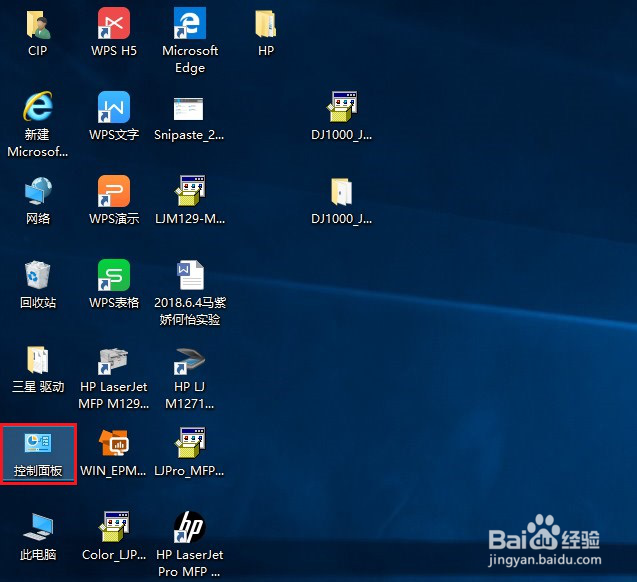

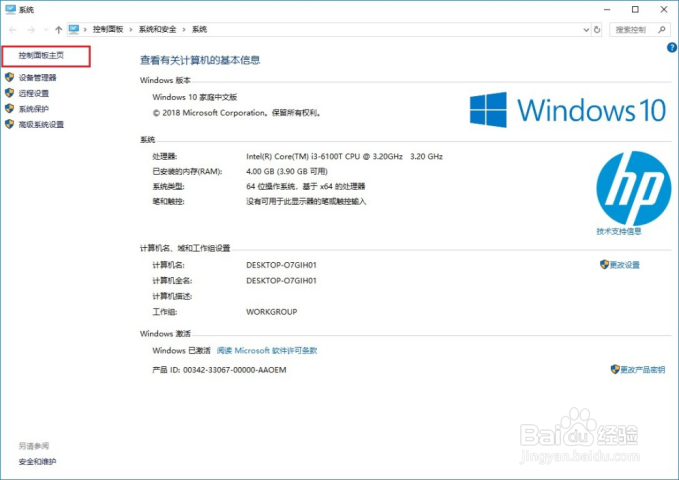
2、点击查看设备和打印机。

3、打开设备和打印机界面以后,选中打印机图标右键选择打印首选项。
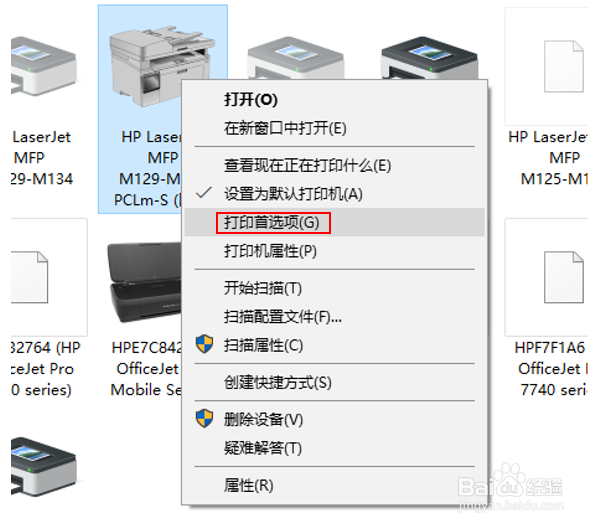
4、点击纸张/质量标签页。
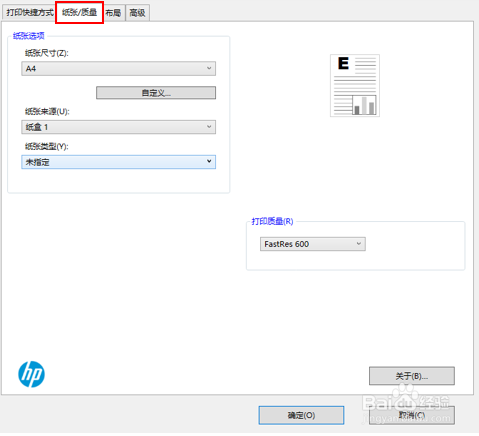
5、打印质量中,选择EconoMode,选择确定即可。

时间:2024-10-13 21:57:38
1、打开控制面板。如果桌面没有找到控制面板,请选中计算机图标右键点击属性或者同时按键盘windows键和Pause/Break键打开系统界面。点击左上角控制面板主页。
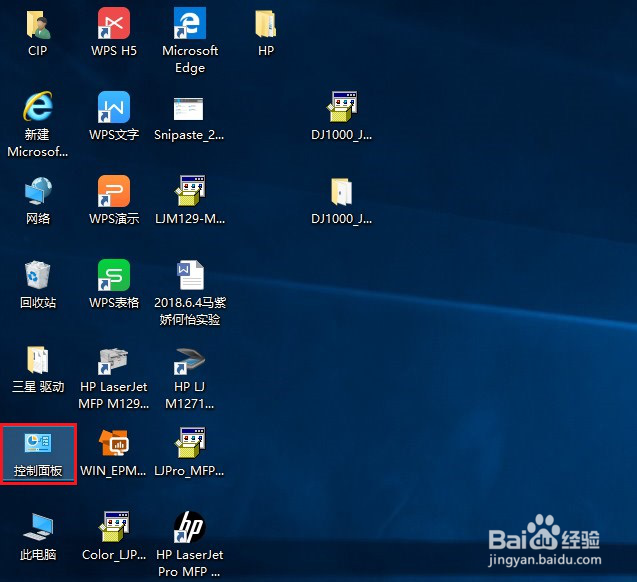

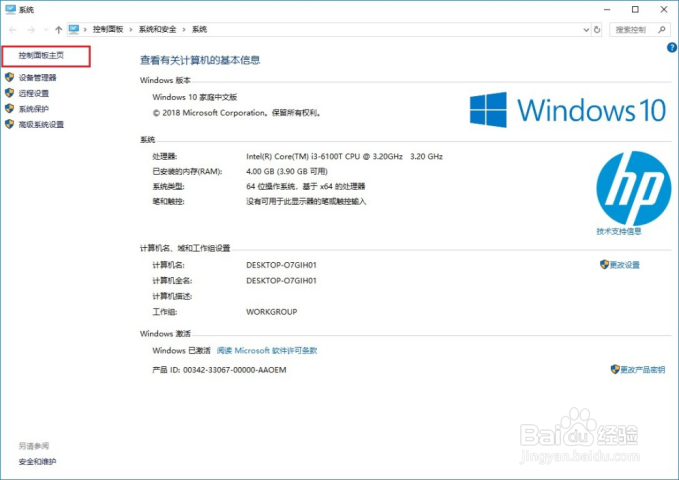
2、点击查看设备和打印机。

3、打开设备和打印机界面以后,选中打印机图标右键选择打印首选项。
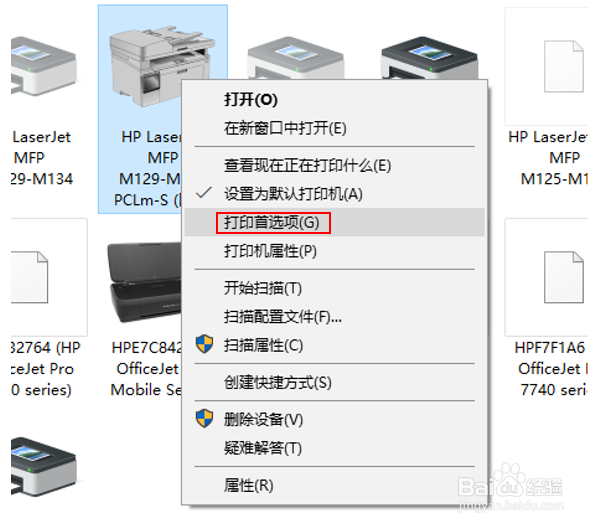
4、点击纸张/质量标签页。
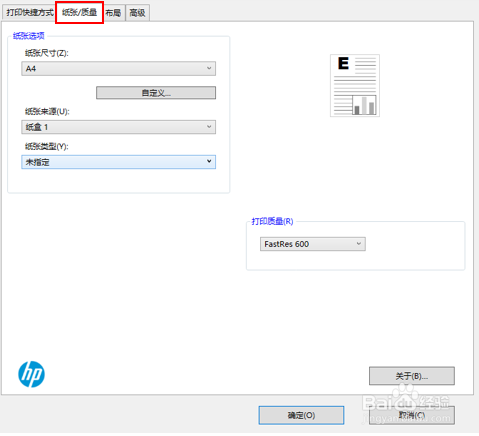
5、打印质量中,选择EconoMode,选择确定即可。

